Nasib baik, ada penyelesaian yang lebih baik. Anda boleh memberitahu semua pelayan yang anda tadbir untuk mempercayai komputer atau komputer riba yang anda gunakan untuk menyambung dan mengkonfigurasinya. Dengan cara ini, anda boleh masuk ke pelayan ini tanpa kata laluan atau dengan kata laluan yang sama. Dalam kaedah ini, anda hanya perlu mengetahui kata laluan masuk pelayan ini sekali sahaja. Kemudian, anda boleh melupakannya selagi anda menggunakan komputer atau komputer riba yang sama untuk menyambung ke pelayan ini.
Dalam artikel ini, saya akan menunjukkan kepada anda cara mengatur login tanpa kata laluan ke pelayan melalui SSH. Oleh itu, mari kita mulakan.
Topologi Rangkaian:
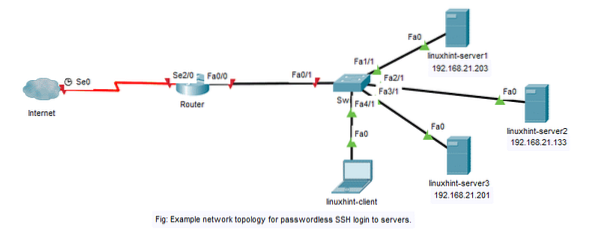
Di sini, saya mempunyai 3 pelayan di rangkaian tempatan saya linuxhint-pelayan1, linuxhint-pelayan2, linuxhint-pelayan3. Saya sebagai pentadbir sistem Linux, menggunakan komputer riba linuxhint-pelanggan yang juga berada di rangkaian yang sama. Oleh itu, saya ingin mengkonfigurasi semua pelayan dengan cara yang boleh saya akses ke semua pelayan ini dari komputer riba saya linuxhint-pelanggan tanpa kata laluan. Oleh itu, mari kita lihat bagaimana ini akan dikonfigurasikan di bahagian seterusnya.
Menjana Kunci SSH pada Pelanggan:
Idea utama di sini ialah anda menghasilkan kunci SSH di komputer atau komputer riba dari mana anda ingin mengakses semua pelayan. Kemudian, muat naik kunci SSH ke pelayan dari komputer atau komputer riba anda.
Untuk menghasilkan kunci SSH di komputer atau komputer riba dari mana anda ingin menyambung ke pelayan, jalankan arahan berikut:
$ ssh-keygen
Sekarang, tekan

Sekarang, anda boleh menetapkan kata laluan untuk kunci SSH anda. Ia adalah pilihan. Sama ada anda menetapkan kata laluan untuk kunci SSH anda atau tidak bergantung pada bagaimana anda ingin mengkonfigurasi akses ke pelayan. Sekiranya anda tidak menetapkan kata laluan untuk kunci SSH di sini, anda tidak memerlukan kata laluan ke SSH ke pelayan. Sekiranya anda menetapkan kata laluan di sini, anda perlu memasukkan kata laluan yang sama setiap kali anda menyambung ke mana-mana pelayan. Jadi, terpulang kepada anda. Saya tidak akan menetapkan kata laluan untuk kunci SSH dalam artikel ini.
Sekiranya anda ingin menyediakan kata laluan, ketik kata laluan dan tekan

Sekiranya anda telah menetapkan kata laluan lebih awal, ketikkan kata laluan yang sama sekali lagi dan tekan
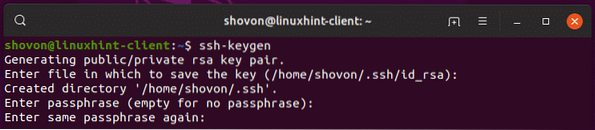
Kekunci SSH harus dihasilkan.
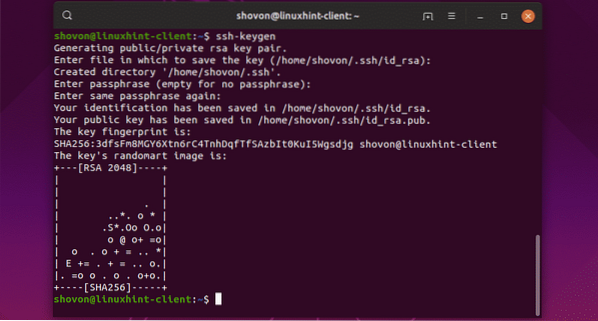
Secara lalai, ssh-keygen menghasilkan kunci RSA dengan panjang 2048 bit. Tetapi, jika anda ingin menukar jenis dan panjang kunci, anda boleh menggunakan pilihan -t dan -b ssh-keygen seperti berikut:
$ ssh-keygen -t key_type -b bit_lengthPada masa ini, disokong jenis_kunci adalah rsa, dsa, ecdsa, dan ed25519 dan juga panjang_ bit boleh jadi 2048, 4096 dan sebagainya.
Memuat naik Kunci SSH ke Pelayan:
Sekarang, anda harus memuat naik kunci SSH yang baru anda hasilkan di komputer atau komputer riba ke pelayan. Untuk itu, anda mesti memasang perisian pelayan SSH (openssh-server) pada setiap pelayan dan mesti dapat log masuk ke pelayan melalui SSH.
Untuk log masuk ke linuxhint-pelayan1 melalui SSH, anda memerlukan alamat IP dari linuxhint-pelayan1 pelayan. Untuk melakukannya, jalankan arahan berikut di linuxhint-pelayan1 pelayan.
$ ip aSeperti yang anda lihat, alamat IP dari linuxhint-pelayan1 adalah 192.168.21.203.

Sekarang, dari linuxhint-pelanggan, muat naik kunci SSH ke linuxhint-pelayan1 seperti berikut:
$ ssh-copy-id shovon @ 192.168.21.203
Sekarang, taipkan iya dan tekan

Sekarang, taipkan kata laluan masuk dari linuxhint-pelayan1 pelayan dan tekan
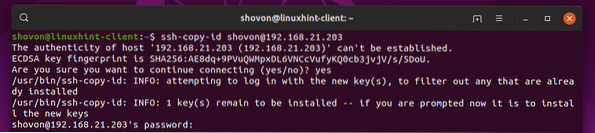
Kunci SSH harus dimuat naik ke pelayan linuxhint-pelayan1.
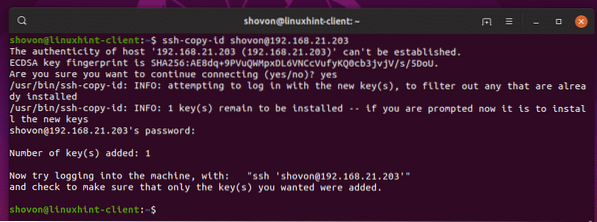
Dengan cara yang sama, muat naik kunci SSH ke linuxhint-pelayan2 juga.
$ ssh-copy-id shovon @ 192.168.21.133
Muat naik kunci SSH ke linuxhint-pelayan3 juga.
$ ssh-copy-id shovon @ 192.168.21.201
SSH ke Pelayan tanpa Kata Laluan:
Sekarang, anda seharusnya dapat mengakses semua pelayan melalui SSH tanpa kata laluan.
Mari cuba mengakses pelayan linuxhint-pelayan1:
$ ssh shovon @ 192.168.21.203
Seperti yang anda lihat, ia tidak meminta kata laluan. Sebaliknya, saya log masuk terus ke konsol linuxhint-pelayan1.
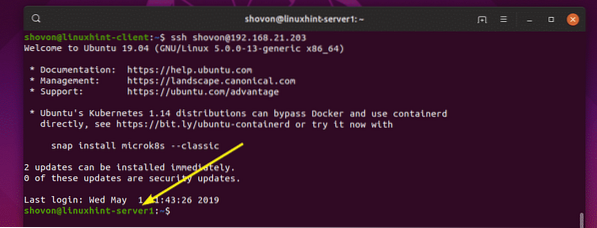
Saya juga boleh log masuk ke linuxhint-pelayan2 pelayan tanpa kata laluan seperti yang anda lihat dalam tangkapan skrin di bawah.
$ ssh shovon @ 192.168.21.133
Seperti yang anda lihat, saya juga boleh memasukkan SSH ke dalam linuxhint-pelayan3 pelayan juga. Hebat!
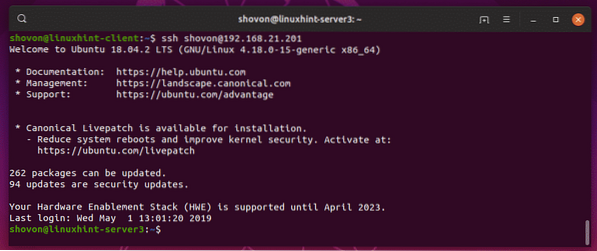
Jadi, begitulah cara anda mengkonfigurasi log masuk tanpa kata laluan ke pelayan Linux melalui SSH. Terima kasih kerana membaca artikel ini.
 Phenquestions
Phenquestions

